随着2015 年Windows 10的发布,微软给 Windows 操作系统的基础带来了许多变化。其中一项重大变化是对 Windows 照片查看器进行了大修,并将其替换为外观现代的照片应用程序。但是,新应用程序的性能受到了很大的影响,并且仍然在 2020 年,该应用程序需要花费大量时间才能预览图像。由于大多数人通常在他们的 Windows PC 上浏览照片,因此这个问题仍然是 Windows 用户的主要怨恨。尽管如此,我们还是找到了一些很棒的 Windows 照片查看器替代品,它们可以替代原生照片应用程序。此外,我还提到了一个巧妙的技巧,它可以在 Windows 10 上恢复旧的 Windows 照片查看器。话虽如此,让我们从列表开始。
最佳Windows照片查看器替代品有哪些
在本文中,我一共提到了 10 个最佳Windows照片查看器合集,它们的性能比原生照片应用程序要好得多。此外,你可以通过简单指南恢复旧的 Windows 照片查看器。现在不浪费任何时间,让我们开始吧。
1.IrfanView
最好的Windows照片查看器推荐:IrfanView 是在 Windows PC 上查看照片的最佳应用程序,毫无疑问。如果你来自默认的 Windows 10 照片应用程序,那么你绝对会喜欢这个应用程序。与 Windows 照片查看器不同,它非常活泼,可以立即加载图像。鉴于 IrfanView 是一款非常轻量级的应用程序,性能的差异只是白天和黑夜。它的占用空间仅为 3 MB,因此应用程序中没有嵌入英国媒体报道软件。
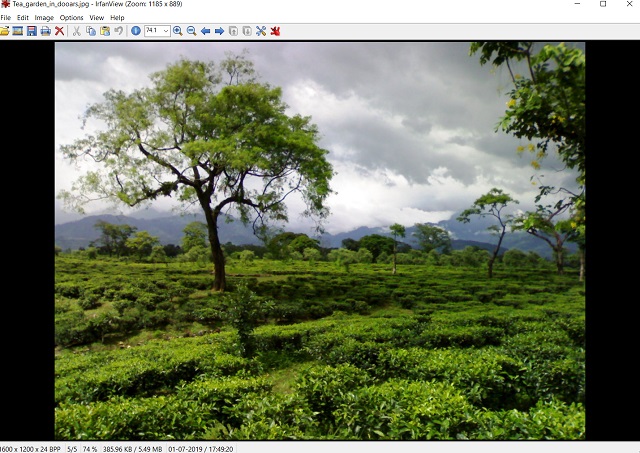
除了性能之外,它还支持无数的媒体格式,内置了不错的图像编辑器,可以转换媒体文件,批量编辑图像等等。你还可以缩放图像并使用滚动条切换到不同的图像。基本上,功能与早期的 Windows 照片查看器非常相似,你将获得 IrfanView 的所有这些好处。因此,如果你正在寻找最佳的 Windows 照片查看器替代品,只需安装 IrfanView 并告别 Windows 10 照片应用程序的迟钝混乱。
最佳Windows照片查看器下载:从 Microsoft Store 下载 IrfanView(免费)
从其网站安装 IrfanView(免费)
2.ImageGlass
虽然 IrfanView 是一款完整的应用程序,但它在用户界面和设计方面看起来已经过时了。如果你想要与 Irfanview 类似的性能,但具有现代美学,那么 ImageGlass 是一个很好的选择。这是一个简单、现代的照片查看器,没有任何花里胡哨,但性能大大优于本机 Windows 10 照片应用程序。图像加载时间几乎可以忽略不计,打开它的那一刻你可以立即预览图像。我喜欢 ImageGlass 的地方在于图像顶部的快捷菜单. 与嵌套菜单不同,它可以快速访问顶部栏上的所有重要功能,如旋转、缩放、打印等。你想旋转图像,只需单击旋转按钮即可。总的来说,ImageGlass 是一个很棒的 Windows 照片查看器替代品,我相信你会喜欢原生照片应用程序的性能提升。如果 IrfanView 的用户界面不适合你,那么你绝对应该选择 ImageGlass。
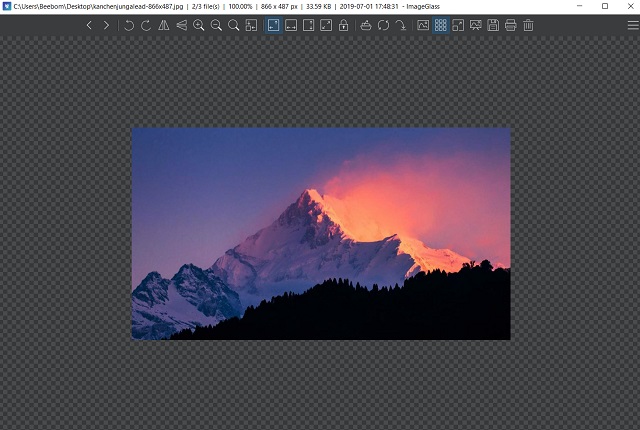
从其网站下载 ImageGlass(免费)
3. 取回 Windows 7 照片查看器
最佳Windows照片查看器合集:对于许多人来说,Windows 7 上的简单照片查看器是查看图像的最佳应用。它快速,高效并且没有任何问题。如果你也想在 Windows 10 上使用相同的应用程序,那么有好消息。你可以轻松地在 Windows 10 上取回旧的 Windows 7 照片查看器,而无需太多变通方法。在本节中,我将分享一些使用旧版 Windows 照片查看器替换 Windows 10 上的照片应用的简单步骤。因此,事不宜迟,让我们从步骤开始。
1. 首先,从这里下载注册表文件以激活旧的 Windows 照片查看器。
2. 现在,打开注册表文件。它会征求你的同意,允许它。之后,它会在将文件与注册表合并之前询问你的最终许可。单击“是”按钮。
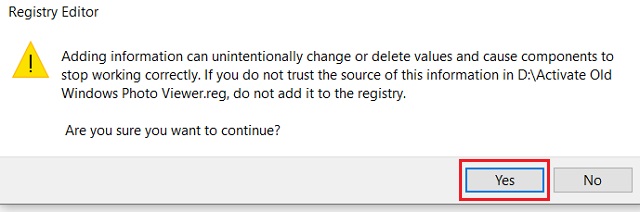
3. 现在通过同时按“Windows”和“I”键打开 Windows 设置。在这里,单击“应用程序”。
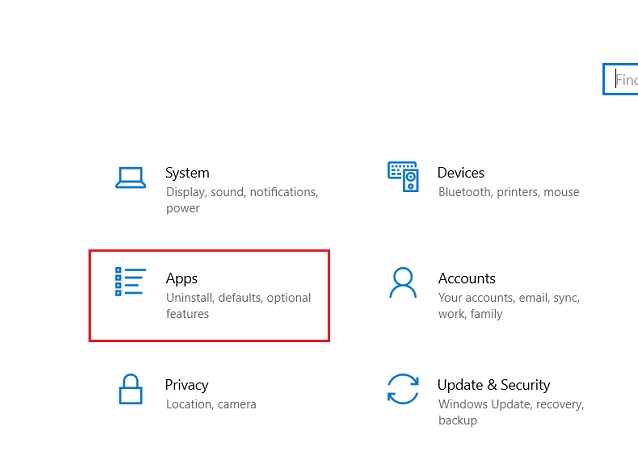
4. 接下来,切换到左侧窗格中的“默认应用程序”选项卡,并将默认照片查看器更改为“Windows 照片查看器”。
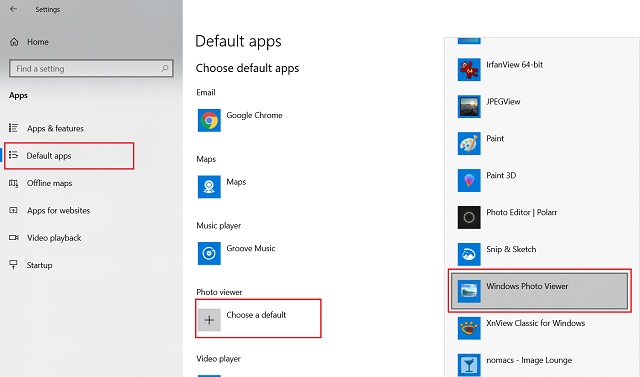
5. 现在继续打开图像。你会发现旧的 Windows 照片查看器又回来了,并且图像可以立即加载。享受!
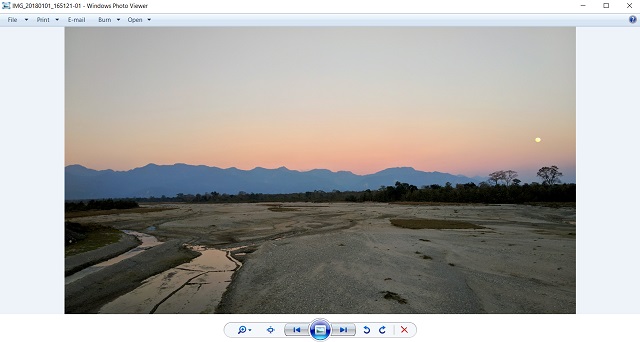
注意: Windows 7 已正式弃用,它将不再接收更新或安全补丁。如果你还没有升级到 Windows 10,现在是时候
4. FastStone 图像查看器
最佳Windows照片查看器替代品有哪些?如果你总是想以全屏模式查看图像,那么 FastStone Stone Viewer 是最好的应用程序。它非常快,可以打开一系列图像格式,并为你提供完整的图像视图。如果你是照片编辑器,全屏预览可以帮助你清楚地了解图像。这个应用程序基本上是为整天处理图像的用户设计的。此外,还有一些编辑选项,包括颜色管理、查看直方图、更改效果等。总而言之,FastOne Image Viewer 是一款功能强大、性能卓越的照片查看器应用程序。如果你是摄影师或图像编辑器,强烈推荐使用此应用。
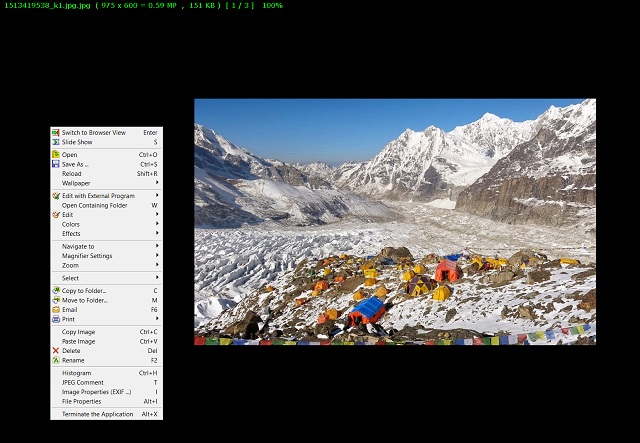
从其网站下载 FastStone Image Viewer(免费)
5.XnView
最佳Windows照片查看器下载:XnView 是一款非常流行的用于在 Windows 计算机上查看照片的应用程序。XnView 从其他应用程序中脱颖而出的原因在于它可以在一个选项卡式窗口中处理多个图像。为所有打开的图像提供一站式窗口使用户可以更轻松地同时查看和导航到所有照片。例如,如果你想并排比较多张图像,那么它可以将图像组织在一个窗口中,并能够详细预览图像。你可以在一个窗口中进行缩放、更改方向、开始幻灯片放映. 我发现此功能非常有趣且很有帮助。它是最好的 Windows 照片查看器替代品之一,即使在处理多个图像时,你也会惊讶地看到性能。因此,为你分解 XnView,如果你是同时处理多个图像的人,那么 XnView 是一个不错的选择。去吧。
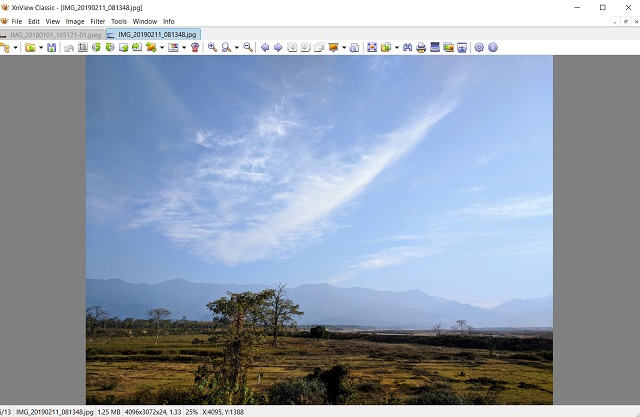
从其网站下载 XnView(免费)
6. HoneyView
最好的Windows照片查看器推荐:HoneyView 是一个用于 Windows 平台的简单轻量级的照片查看器。它不像此列表中的其他应用程序那样喜欢一长串功能,但提供了具有稳定性能的最小界面。图像加载相当快,你不会发现任何滞后问题。此外,该应用程序具有所有基本功能,如裁剪、旋转、幻灯片等。但是,我最喜欢两件事,那就是书签和图像剪贴板. 当你在 PC 上浏览照片时,你可以为图像添加书签并快速找到它。此外,你可以在剪贴板中复制多个图像并将它们粘贴到预定义的文件夹中。总而言之,如果你正在寻找 Windows Photo Viewer 替代品,HoneyView 是一款非常棒的应用程序,可以替代原生照片应用程序。它有点简单但功能强大且非常稳定。此外,如果你不想要任何注册表黑客,这是你可以使用的最接近旧版 Windows 照片查看器的方法。
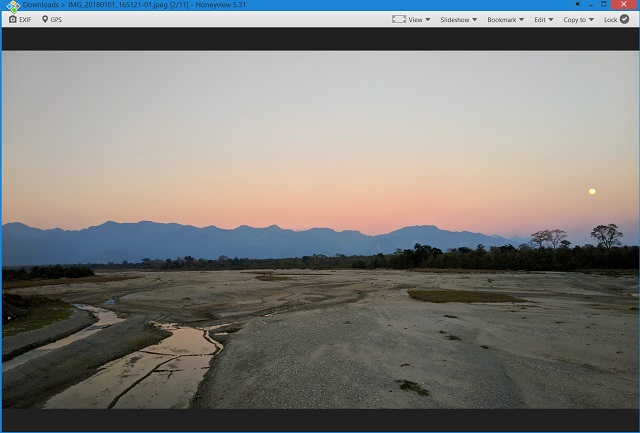
从其网站下载 HoneyView(免费)
7. Nomacs
Nomacs 是一款开源照片查看器应用程序,无论是在性能还是视觉效果方面都非常出色。谈到前者,照片加载比原生照片应用程序更快、更高效。图像预览几乎是即时的,打开多个图像时没有卡顿或滞后。来到界面,它具有图像查看器的标准外观,并带有一些图像编辑器。有缩放,裁剪,打印等基本功能。但是,在下面,它还有一个内置的图像编辑器,它是功能相当丰富。你可以锐化图像、进行批处理、管理不透明度等等。总而言之,如果你正在寻找还可以为你提供一些编辑功能的 Windows 照片查看器替代品,那么 Nomacs 是你的最佳选择。我相信你会喜欢它的。
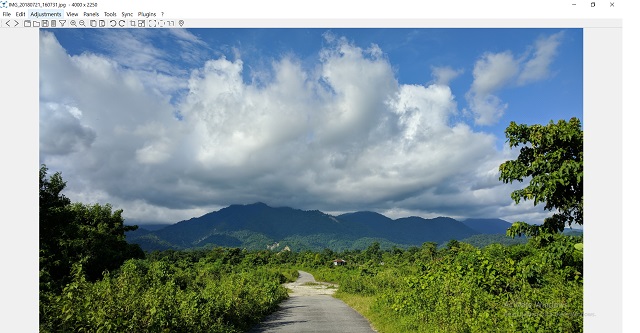
从其网站下载 Nomacs(免费)
8.JPEGView
JPEGView 是此列表中提到的所有应用程序中最轻的,内存占用仅为 2 MB。一开始,它是一个非常简单的照片查看器应用程序,支持 JPEG、PNG、BMP、GIF 和其他一些媒体格式。默认情况下,JPEGView 以全屏模式打开图像,但你也可以将其更改为窗口模式。它在应用程序中提供了一些功能,如色彩校正、快速导航、照片增强等。你还可以获得基本功能,包括旋转、幻灯片、快速访问 EXIF 数据等。总的来说,我喜欢 JPEGView,因为它占用空间小,性能好,不会阻塞 CPU。因此,如果你使用的是低功耗 Windows PC 并希望替换本机照片应用程序,那么 JPEGView 可能是一个不错的选择。你绝对应该去争取它。

从其网站下载 JPEGView(免费)
9. 123照片查看器
最好的Windows照片查看器推荐:123 Photo Viewer 可能有一个通用名称,但它是 Windows 10 上设计精良且功能强大的照片查看器。与基于旧 Windows API 构建的 Win32 应用程序(IrfanView、FastStone 等)不同,123 PhotoViewer 是现代的 UWP应用程序类似于 Windows 10 上的默认图像查看器。唯一的区别是 123 照片查看器更快,并带来了许多快速编辑工具。此外,该界面基于 Fluent 设计语言,因此非常适合 Windows 10 的整体美学。
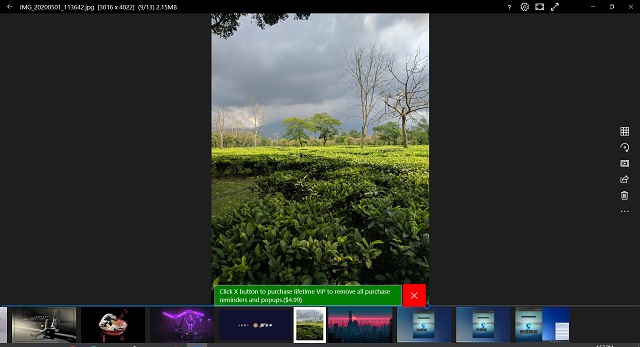
除此之外,还有一些方便的快捷方式可以无缝地浏览照片。你可以通过按“F”键快速进入全屏模式,无需确认即可删除照片等。然而,123 Photo Viewer 最好的一点是它与触摸屏 Windows 10 笔记本电脑兼容。你不必单击按钮在图像之间来回移动。相反,只需点击任一侧并舒适地预览照片。更不用说,还支持 Apple 的 Live Photos(LIVP 格式),这很棒。总而言之,123 Photo Viewer 是一款功能丰富的应用程序,是 Windows 10 上默认 Photo Viewer 的合适替代品。
从 Microsoft Store 下载 123 照片查看器(免费,提供应用内购买)
10. Apowersoft照片查看器
最佳Windows照片查看器合集:Apowersoft Photo Viewer 是另一个出色的应用程序,你可以在 Windows 10 上使用它来代替默认的 Windows Photo Viewer。它具有丰富的功能,并支持大多数媒体文件格式,包括一些新的和专有的。例如,ApowerSoft Photo Viewer 可以在 Windows 10 上原生显示 HEIF 图像,而无需单独下载 HEIF 扩展。此外,它还可以预览来自Adobe Photoshop (PSD) 和 CorelDRAW (CDR) 等流行照片编辑程序的图像,这非常棒。除此之外,你还可以使用文件夹、标签、日期等来整理照片。
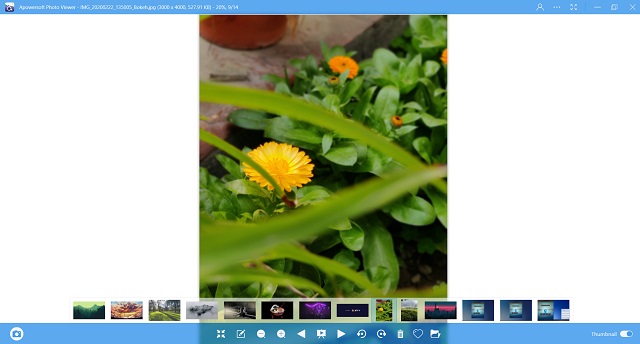
Apowersoft Photo Viewer 最棒的地方在于它还内置了截图工具。你可以使用此应用程序捕获全屏屏幕截图或无缝截取窗口。如果你想要像 IrfanView 这样具有批处理功能的东西,那么 Apowersoft Photo Viewer 可以满足你的需求。你可以一键调整大量图像的大小、重命名和更改文件格式。这有多棒?更不用说,它的占用空间仅为 10MB,因此它更快更轻。总而言之,Apowersoft Photo Viewer 是一个相对较新的应用程序,但它带来了默认 Windows Photo Viewer 所缺少的所有基本功能。
最佳Windows照片查看器下载:从官网下载 Apowersoft Photo Viewer(免费)
选择最佳的 Windows 照片查看器替代品
最佳Windows照片查看器替代品有哪些?这样就结束了我们关于目前可用的最佳 Windows 照片查看器替代品的文章。你可以浏览应用程序列表,找出满足你需求的应用程序。我尝试包含适用于各种用例的应用程序,以便你可以进行相应的选择。但是,我想推荐 IrfanView,因为它是目前最快的图像查看器。图像加载速度非常快。此外,如果你精通 Windows 操作系统,那么就去注册表破解并带回旧的 Windows 照片查看器。这是值得的。所以这都是我们这边的。如果你喜欢这篇文章并希望在 Windows 上看到类似的文章,请在下面的评论部分告诉我们。

